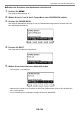User Manual
Table Of Contents
- Cover
- Inhalt
- Allgemeine Anleitung
- Vorbereiten zum Spielen
- Für alle Modi geltende Bedienung
- Spielen auf dem Keyboard
- Steuern des Klangs einer Performance
- Wählen einer Musikinstrument-Klangfarbe
- Spielen mit Anschlagdynamik
- Benutzen eines Pedals
- Halten von Noten nach dem Freigeben der Tastaturtasten
- Spielen mit Hall
- Zugeben des Chorus-Effekts zu einer Klangfarbe
- Spielen mit räumlicherem Klang (Surround)
- Mischen von Klängen und Aufteilen der Tastatur
- Ändern der Lautstärkebalance zwischen Tastatur- und Rhythmus-Wiedergabe (Balance)
- Ändern der Tonhöhe in Oktavschritten (Oktavverschiebung)
- Ändern der Tonhöhe in Halbtonschritten (Transponieren)
- Feinstimmen (Tuning)
- Ändern der Keyboard-Skalenstimmung
- Benutzen des Equalizers
- Speichern und Abrufen eines Setups (MY SETUP)
- Abspielen eines vorinstallierten Songs
- Singen mit Karaoke
- Spielen von Songs in Lektionen lernen
- Benutzen der LESSON-Funktion
- EASY-Modus
- Schrittweises Absolvieren einer Lektion
- Im Challenge-Modus die Ergebnisse kontrollieren
- Loopen eines Songabschnitts als Lektion (Looping- Lektion)
- Deaktivieren der Fingersatz-Ansage in den Lektionen
- Deaktivieren der Notenklang-Führung
- Deaktivieren der Leistungsbewertung
- Wiedergabe mit Rhythmus-Backing
- Rhythmus
- Benutzen der Rhythmen
- Spielen eines Rhythmus
- Verwenden von empfohlenen Rhythmus-Einstellungen (One-Touch-Presets)
- Einstellen des Tempos durch Antippen (Tap Tempo)
- Starten eines Rhythmus durch Eintippen des Tempos
- Ändern des Rhythmusmusters
- Einfügen einer Fill-In-Phrase
- Anschlagen eines Akkords zum Spielen einer Rhythmus- Begleitung
- Starten der Rhythmuswiedergabe auf Spielen eines Akkords (Synchrostart)
- Einstellen für automatisches Stoppen der Rhythmuswiedergabe bei Stoppen der Akkordwiedergabe (Synchrostopp)
- Ändern der Steuermethode für von Rhythmusmuster und Fill-In
- Deaktivieren der automatischen Einstellung von Tempo und Muster, wenn ein Rhythmus gewählt ist
- Erhöhen der Zahl der Rhythmen (Anwenderrhythmen)
- Nachsehen von Akkorden (Akkordbuch)
- Aufnehmen des eigenen Spiels auf dem Keyboard
- Easy Recording einer Keyboard-Performance
- Löschen einer Easy-Recording-Aufnahme
- Overdub-Aufnahme (Multi-Track-Aufnahme)
- Kopieren einer Klangaufnahme oder Rhythmusaufnahme als Multi-Track-Aufnahme
- Stummschalten einer Spur einer Multi-Track-Aufnahme
- Einstellen von Lautstärkepegel und Pan der einzelnen Spuren einer Multi-Track-Aufnahme (Mixing)
- Kopieren einer Multi-Track-Aufnahme
- Löschen von einer oder mehreren Multi-Track- Aufnahmen im Speicher
- Kopieren der Solo-Spur einer Multi-Track-Aufnahme
- Löschen einer Spur einer Multi-Track-Aufnahme
- Anpassen der Startanzeige (Startanzeige- Anpassung)
- Konfigurieren von Einstellungen
- Verwenden eines USB-Flash-Drives
- Verbinden mit externen Geräten
- Verbinden mit einem Smartgerät (APP-Funktion)
- Anschließen an einen Computer und Verwenden von MIDI
- Verbinden mit einem Audiogerät über ein Kabel
- Wiedergeben eines Bluetooth Audio-fähigen Geräts (Bluetooth Audio-Kopplung)
- Löschen der Kopplungsregistrierung des Bluetooth Audio- fähigen Geräts
- Verbinden mit einem Bluetooth MIDI-fähigen Gerät
- Ausschalten von Bluetooth
- Referenz
- MIDI Implementation Chart
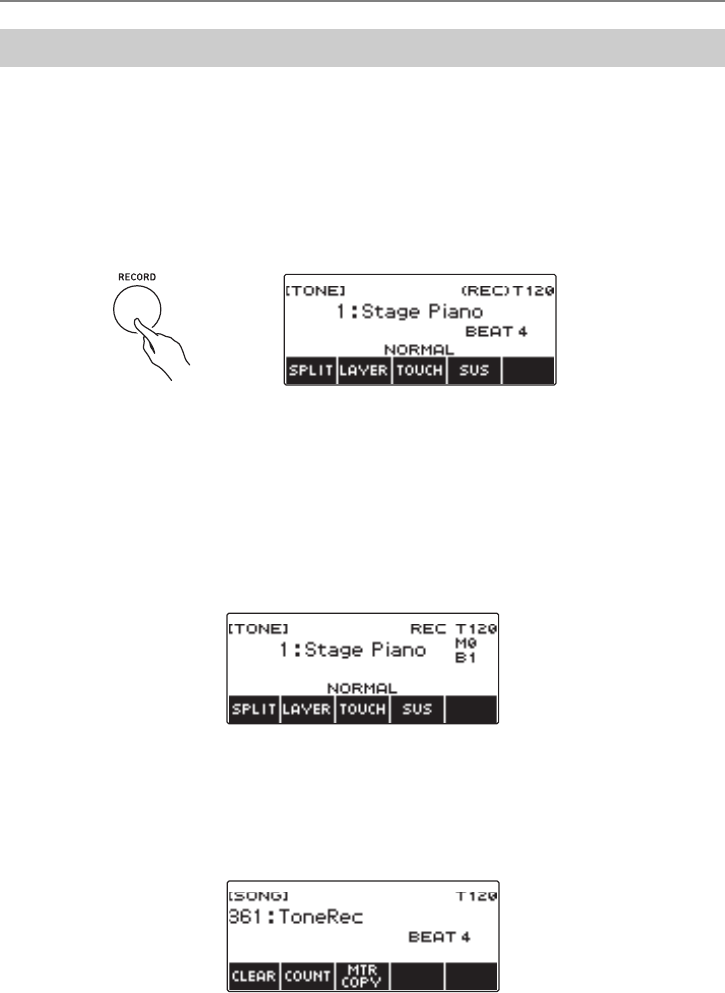
Aufnehmen des eigenen Spiels auf dem Keyboard
DE-123
Verwenden Sie das nachstehende Vorgehen zum Aufnehmen einer Performance mit Nutzung von
Klang- und Rhythmusfunktionen.
1.
Drücken Sie TONE oder RHYTHM.
2.
Wählen Sie mit dem Rad eine Klangfarbe oder einen Rhythmus.
3.
Drücken Sie RECORD.
Dies zeigt „(REC)“ an und schaltet auf Aufnahmebereitschaft.
• Bei Klangaufnahme wird als Anfangsvorgabe für die Schlageinstellung die Schlageinstellung
des Metronoms verwendet.
• Bei Rhythmusaufnahme wird als Anfangsvorgabe für die Taktbezeichnung die Taktbezeichnung
des Rhythmus verwendet.
• Näheres zum Ändern der für eine Aufnahme verwendeten Schlageinstellung finden Sie unter
„Ändern der Schläge pro Takt für Aufnahme“ (Seite DE-125).
4.
Spielen Sie etwas auf der Tastatur.
Dies zeigt „REC“ zusammen mit den aktuellen Takt- und Schlagnummern an, was bezeichnet,
dass die Aufnahme läuft.
5.
Zum Beenden des Aufnahmevorgangs drücken Sie bitte RECORD.
Wenn die Aufnahme beendet ist, erscheint die Songanzeige, in der die gespeicherte
Songaufnahme angezeigt ist.
• Im Falle einer Klangaufnahme wird eine Klangaufnahme und im Falle einer Rhythmusaufnahme
eine Rhythmusaufnahme angezeigt.
Easy Recording einer Keyboard-Performance